Πώς να φτιάξετε και να χρησιμοποιήσετε αυτοκόλλητα Telegram
Το Telegram είναι μια δημοφιλής εφαρμογή ανταλλαγής μηνυμάτων διαθέσιμη στο iOS, Android, Windows 10και τον Ιστό. Η εφαρμογή εστιάζει στην ασφάλεια και το απόρρητο και έχει συγκεντρώσει πιστούς ακόλουθους μεταξύ όσων ενδιαφέρονται για την τεχνολογία. Το καθημερινό άτομο το χρησιμοποιεί επίσης για να επικοινωνήσει με την οικογένεια και τους φίλους και να συνδεθεί με άλλους με παρόμοια ενδιαφέροντα.
Πώς λειτουργεί το Telegram;
Το Telegram είναι παρόμοιο με Facebook Messenger και άλλες εφαρμογές γραπτών μηνυμάτων. Μπορείτε να στείλετε μηνύματα κειμένου στις επαφές σας, συνδέσμους ιστού ή εικόνες και να συμμετάσχετε σε ομάδες για να επικοινωνήσετε με πολλά άτομα ταυτόχρονα. Αυτό που ξεχωρίζει το Telegram από τους αντιπάλους του είναι τα αυτοκόλλητά του, τα οποία μπορούν να προσαρμοστούν και να κατασκευαστούν από οποιονδήποτε δωρεάν.

EnDyk / iStock / Getty Images Plus
Πώς να δημιουργήσετε πακέτα αυτοκόλλητων στο Telegram
Σε αντίθεση με άλλες πλατφόρμες που περιορίζουν τις δημιουργίες αυτοκόλλητων συνομιλιών σε πληρωμένες χορηγίες ή απαιτούν μια μακρά διαδικασία έγκρισης, Το Telegram επιτρέπει σε οποιονδήποτε να δημιουργεί σετ αυτοκόλλητων στις επίσημες εφαρμογές του Telegram και να δημοσιεύει αυτοκόλλητα ζωντανά για όλους τους χρήστες χρήση.
Η δημιουργία πακέτων αυτοκόλλητων Telegram είναι δωρεάν και δεν υπάρχει όριο στον αριθμό των αυτοκόλλητων σε κάθε πακέτο.
Η διαδικασία δημιουργίας αυτοκόλλητων περιλαμβάνει τη χρήση του ενσωματωμένου chatbot Telegram. Δείτε πώς μπορείτε να το χρησιμοποιήσετε για να δημιουργήσετε αυτοκόλλητα Telegram στην πλατφόρμα για χρήση από όλους.
-
Δημιουργήστε εικόνες αυτοκόλλητων στο δικό σας προτιμώμενο πρόγραμμα επεξεργασίας εικόνας και αποθηκεύστε τις εικόνες.
Αποθηκεύστε κάθε αυτοκόλλητο ως ξεχωριστό αρχείο PNG με διάφανο φόντο. Το αυτοκόλλητο πρέπει να έχει μέγεθος ακριβώς 512 x 512 pixel.
Ανοίξτε την εφαρμογή Telegram στον υπολογιστή σας.
-
Ενεργοποιήστε το chatbot Telegram Sticker επιλέγοντας αυτός ο σύνδεσμος εδώ ή αναζητώντας Αυτοκόλλητα στη γραμμή αναζήτησης της εφαρμογής Telegram.
Η λαβή του chatbot είναι @Stickers και έχει ένα επαληθευμένο σημάδι επιλογής δίπλα του.
Στη συνομιλία, πληκτρολογήστε /newpackκαι πατήστε Εισαγω.
-
Πληκτρολογήστε το όνομα του νέου σας πακέτου αυτοκόλλητων και πατήστε Εισαγω.
Ένα πακέτο αυτοκόλλητων είναι μια συλλογή από αυτοκόλλητα που μοιράζονται ένα κοινό θέμα. Δεν υπάρχει όριο στον αριθμό των αυτοκόλλητων που μπορείτε να έχετε σε ένα πακέτο.
Για να ανεβάσετε το πρώτο σας αυτοκόλλητο, επιλέξτε το αρχείο εικονίδιο και περιηγηθείτε στον υπολογιστή σας για ένα αρχείο PNG.
Το chatbot Stickers σας ζητά να συσχετίσετε το αρχείο PNG με ένα emoji. Για παράδειγμα, εάν το αυτοκόλλητο έχει ένα χαρούμενο πρόσωπο, μπορεί να θέλετε να χρησιμοποιήσετε το emoji χαρούμενου προσώπου. Εισαγάγετε το emoji και πατήστε Εισαγω.
Ανεβάστε το δεύτερο αρχείο PNG και αντιστοιχίστε του ένα μοναδικό emoji. Συνεχίστε με όλα τα αρχεία PNG σας.
Αφού εισαγάγετε τα αυτοκόλλητα του Telegram, πληκτρολογήστε /publishκαι πατήστε Εισαγω.
Το chatbot Stickers σάς ζητά να επιλέξετε μια εικόνα που θα λειτουργεί ως το promo artwork για το πακέτο αυτοκόλλητων του Telegram. Αν θέλετε, πληκτρολογήστε /skip για να χρησιμοποιήσετε το πρώτο αρχείο PNG που ανεβάσατε ή να ανεβάσετε άλλο αρχείο.
Εισαγάγετε ένα όνομα για τη διεύθυνση URL του πακέτου αυτοκόλλητων στο Telegram. Αυτό μπορεί να είναι οτιδήποτε, αλλά θα φαίνεται επαγγελματικό εάν είναι σωστή λέξη και σχετίζεται με το θέμα του πακέτου.
Το νέο σας πακέτο αυτοκόλλητων Telegram είναι πλέον ζωντανό και μπορεί να χρησιμοποιηθεί από εσάς και άλλους ή να το μοιραστείτε στο διαδίκτυο.
Όλες οι εντολές Chatbot αυτοκόλλητου Telegram
Ακολουθεί η πλήρης λίστα των εντολών που μπορείτε να χρησιμοποιήσετε με το chatbot Telegram Stickers για να δημιουργήσετε και να επεξεργαστείτε αυτοκόλλητα ή να προβάλετε τα σχετικά στατιστικά τους.
Αυτοκόλλητα και μάσκες
- /newpack: Δημιουργήστε ένα νέο πακέτο αυτοκόλλητων.
- /newmasks: Δημιουργήστε ένα νέο πακέτο μάσκες.
- /newanimated: Δημιουργήστε ένα πακέτο αυτοκόλλητων με κινούμενα σχέδια.
- /addsticker: Προσθέστε ένα αυτοκόλλητο σε ένα υπάρχον πακέτο.
- /editsticker: Αλλαγή emoji ή συντεταγμένων.
- /ordersticker: Αναπαραγγελία αυτοκόλλητων σε πακέτο.
- /setpackicon: Ορίστε ένα εικονίδιο πακέτου αυτοκόλλητων.
- /delsticker: Αφαιρέστε ένα αυτοκόλλητο από ένα υπάρχον πακέτο.
- /delpack: Διαγραφή πακέτου.
Στατιστικά
- /stats: Λάβετε στατιστικά στοιχεία για ένα αυτοκόλλητο.
- /top: Λάβετε κορυφαία αυτοκόλλητα.
- /packstats: Λάβετε στατιστικά στοιχεία για ένα πακέτο αυτοκόλλητων.
- /packtop: Αποκτήστε επάνω πακέτα αυτοκόλλητων.
- /topbypack: Αποκτήστε κορυφαία αυτοκόλλητα σε ένα πακέτο.
- /packusagetop: Λάβετε στατιστικά χρήσης για τα πακέτα σας.
- /cancel: Ακυρώστε την τελευταία εντολή που χρησιμοποιήσατε.
Πώς να χρησιμοποιήσετε αυτοκόλλητα Telegram
Η εύρεση και χρήση αυτοκόλλητων Telegram είναι δωρεάν και διαισθητική. Να πώς.
-
Από ένα παράθυρο συνομιλίας Telegram, τοποθετήστε τον κέρσορα του ποντικιού πάνω από το χαμογελαστό πρόσωπο εικονίδιο δίπλα στο πλαίσιο κειμένου.
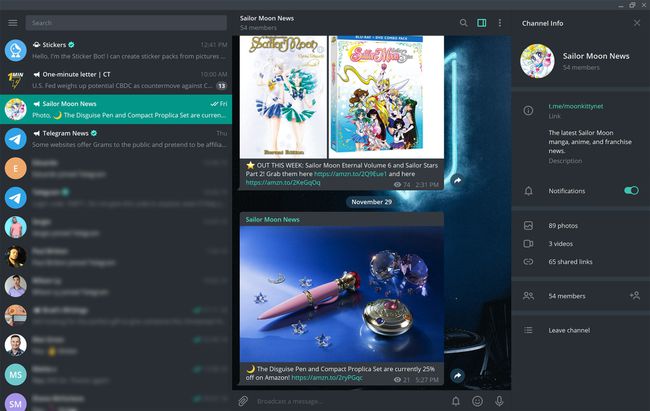
-
Πάνω από το emoji, επιλέξτε Αυτοκόλλητα.

-
Μπορείτε να χρησιμοποιήσετε μια σειρά από δημοφιλή πακέτα αυτοκόλλητων Telegram. Επιλέξτε ένα από αυτά για να το προσθέσετε στη συνομιλία συνομιλίας σας στο Telegram.
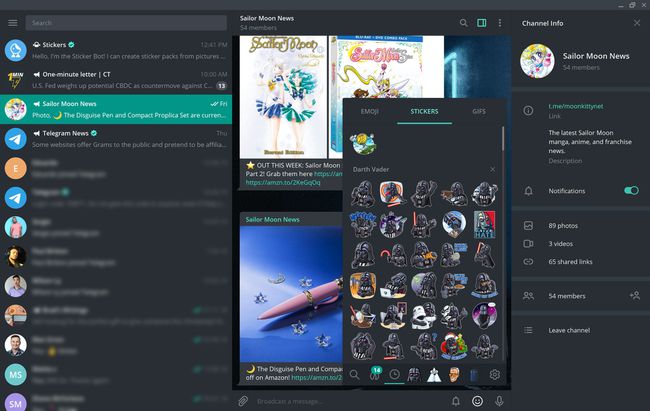
-
Εάν θέλετε να βρείτε νέα πακέτα αυτοκόλλητων Telegram, επιλέξτε το Αναζήτηση εικονίδιο στην κάτω αριστερή γωνία του πλαισίου αυτοκόλλητου και εισαγάγετε ένα όνομα ή θέμα.
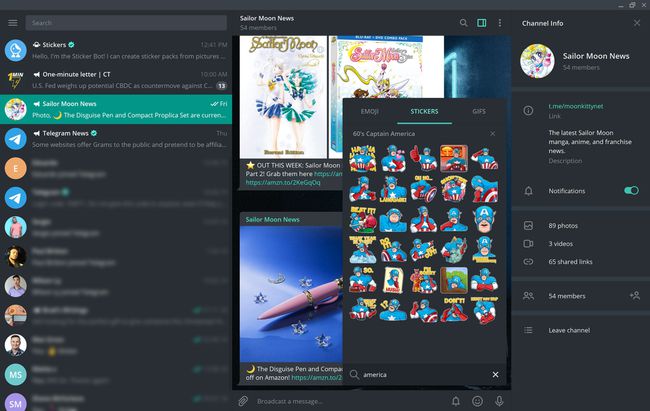
-
Εάν το πακέτο αυτοκόλλητων δεν έχει προστεθεί στην εφαρμογή, επιλέξτε Προσθήκη στα δεξιά του ονόματος του πακέτου για να προσθέσετε το πακέτο αυτοκόλλητων Telegram στην εφαρμογή σας.
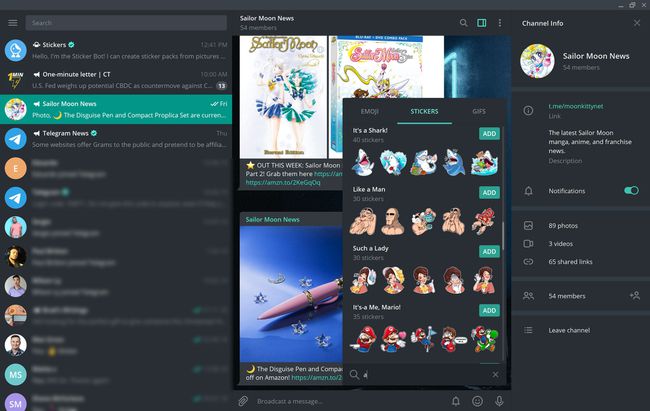
Πώς να μοιραστείτε αυτοκόλλητα Telegram
Αφού προσθέσετε ένα πακέτο αυτοκόλλητων Telegram στην εφαρμογή, μπορείτε να το μοιραστείτε με οποιονδήποτε. Ανοίξτε το πλαίσιο αυτοκόλλητων, όπως φαίνεται παραπάνω, επιλέξτε το όνομα του πακέτου αυτοκόλλητων και, στη συνέχεια, επιλέξτε Κοινή χρήση αυτοκόλλητων.
Αυτό αντιγράφει το URL ιστού του πακέτου αυτοκόλλητων Telegram στο πρόχειρο της συσκευής σας. Μπορείτε να στείλετε τη διεύθυνση URL σε φίλους μέσω μηνύματος Telegram, email ή άλλης εφαρμογής συνομιλίας. Μπορείτε επίσης να δημοσιεύσετε έναν σύνδεσμο προς αυτό στο blog ή τον ιστότοπό σας.
Υπάρχει εφαρμογή Stickers Telegram;
Δεν υπάρχει επίσημη εφαρμογή Stickers Telegram, αν και ορισμένες ανεπίσημες ενδέχεται να είναι διαθέσιμες στα καταστήματα εφαρμογών iOS και Android. Τέτοιες εφαρμογές δεν χρειάζονται επειδή η κύρια επίσημη εφαρμογή Telegram έχει όλες τις λειτουργίες αυτοκόλλητων που θα χρειαστείτε.
Προστατεύονται ή προστατεύονται τα αυτοκόλλητα του Telegram;
Δεν υπάρχει διαδικασία έγκρισης όταν δημιουργείτε αυτοκόλλητα Telegram. Τα αυτοκόλλητα μπορούν να αφαιρεθούν εάν χρησιμοποιείτε υλικό που προστατεύεται από πνευματικά δικαιώματα και ο ιδιοκτήτης του ακινήτου ζητήσει να αφαιρεθούν.
Είναι καλύτερο να χρησιμοποιείτε πρωτότυπα έργα τέχνης ή έννοιες για τα αυτοκόλλητα του Telegram. Εάν πιστεύετε ότι το πακέτο σας έχει αφαιρεθεί κατά λάθος, επικοινωνήστε με το Telegram μέσω email στο [email protected].
